スポンサーリンク
Twitterで検索すると、日本語Tweetと英語Tweetが混ざったりします。日本語だけ見たかったり、英語だけ見たかったり。基本的に「lang:ja(日本語だけ)」や「lang:en(英語だけ)」、「-lang:ja(日本語以外)」を毎回指定すればいいのですが・・・
Twitter検索、基本的に日本語邪魔なので省きたい。
— Shunsuke Nakamuraさん (@sunsuk7tp) 7月 24, 2012@sunsuk7tp 「-lang:ja」をくっつけると…
— did2さん (@did2memo) 7月 24, 2012@did2memo あ、知ってます; 常に省きたい。
— Shunsuke Nakamuraさん (@sunsuk7tp) 7月 24, 2012・・・よほど日本語がジャマでジャマで仕方ない場合もあるらしいのです。
ということで今回は、「毎回lang指定をしなくてもTwitterで常に日本語だけを検索対象にする方法」を考えてみます。できるだけ簡単に。
スポンサーリンク
前提
- たしかあの人はChromeユーザ(Chromeじゃなかったら残念でした)。たしかあの人はまさかWebページに直接入力しないとイヤーとかって人ではないはず。
- プラグインは重くなるとか言われるから却下(調べるのがめんd)。
- あとは自由。
そうだ、カスタム検索を作ろう!
常に検索で「-lang:ja」がくっつくようにすればいい、ということで、そんなカスタム検索を作ってみます。「カスタム検索」が何か、というのは説明を読んでいる内に分かると思います。
1.検索してみてURLをチェックする
まず、普通に目的のTwitter検索してみます。今回は「LINE -lang:ja」で検索してみました。
https://twitter.com/#!/search/LINE%20-lang%3Aja
このうち、「LINE」のところが検索文字列なので、そこを「%s」に置き換えて
https://twitter.com/#!/search/%s%20-lang%3Aja
なんてものを作っておきます。仮にカスタム検索URLと呼ぶことにします。
2.カスタム検索を設定する
以外と知られていませんが、アドレスバーを右クリックすると「検索エンジンの編集...」が選択できます。
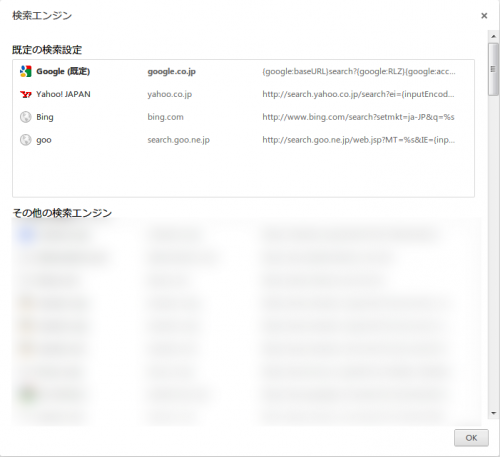
これを一番下までスクロールすると、自分でカスタム検索を作ることができます。
ここに、「Twitter(日本語以外)」と「t」を入力し、一番右に先ほどのカスタム検索URL「https://twitter.com/#!/search/%s%20-lang%3Aja」を入力します。
※これは「日本語以外」ですが、もし、「日本語だけ」にしたい場合は「https://twitter.com/#!/search/%s%20lang%3Aja」と入力してください。
あとはOKを押したら、これでカスタム検索ができあがりです。
3.カスタム検索を使う
あとは簡単。
アドレスバーで、先ほど「t」と入力して置いたので、「t」だけ入力して、「Space」を押します。すると、
こんな感じでオリジナルの検索が使えるようになります。ここに検索文字を続けて入力すると・・・
目的のカスタム検索ができるようになりました!
まとめ
カスタム検索の作り方を一通り解説しました。考え方が分かれば、あとはいくらでも応用がききますね!便利!
反省会会場
うーん、「Ctrl+L」「t」「<Space>」で検索文字を入力開始なので、まぁ「Webの入力欄に入力したときに『-lang:ja』」がめんどくさい、に比べればまぁいいのかなー。うーん。って感じですね。でも、それなりに素早く検索できるからOKかな。
※Macならアドレスバーに移動するショートカットキーは「Ctrl+L」じゃなくて「Option+L」とかなのかな??
うーん、当初の目的とか気にしない気にしない^^;
感想
ブログを高速で書く練習になりました。
スポンサーリンク


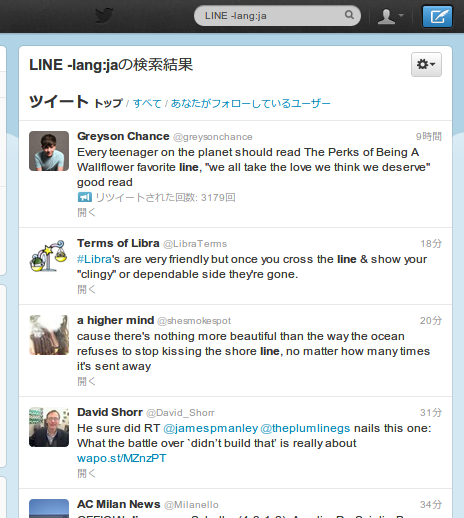
スポンサーリンク